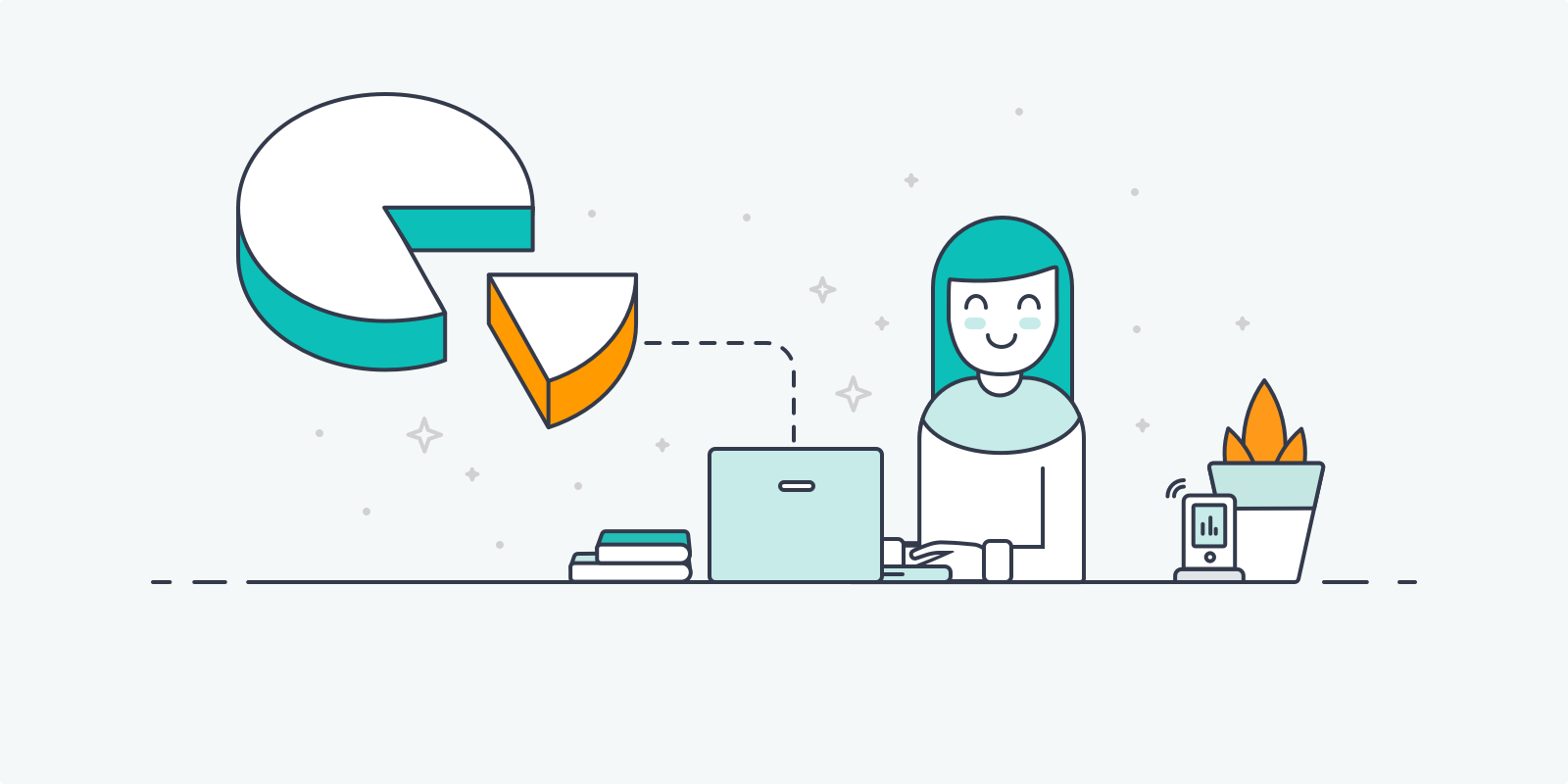Здравствуйте!
Прочтите статью от начала до конца и следуйте инструкциям, чтобы связать аккаунты Google Adwords и Google Analytics.
Благодаря синхронизации аккаунтов в сервисах Google Аналитика и Google Реклама, у владельцев сайтов появляется возможность оценить эффективность рекламных кампаний и их. Расширенные отчёты помогут узнать, что делают потенциальные покупатели на сайте после клика по увиденному объявлению. Изучив полученные оптимизироватьданные, можно улучшить рекламные объявления, изменить элементы ресурса, которые снижают конверсию лида в продажу.
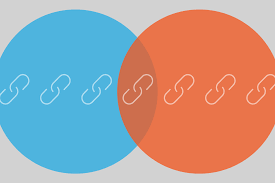 Привязка аккаунтов в двух сервисах от Google открывает новые возможности для продвижения сайта. Вы сможете:
Привязка аккаунтов в двух сервисах от Google открывает новые возможности для продвижения сайта. Вы сможете:
- переносить из Google Рекламы расширенные отчёты или создавать кастомные отчёты в Google Analytics на основе переданных данных;
- импортировать из Аналитики в Рекламу данные о поведении пользователей на сайте;
- настроить ремаркетинг, основываясь на данных Аналитики.
Синхронизировать аккаунты Гугл Аналитики и Гугл Рекламы можно в интерфейсах каждого сервиса. Пошаговая инструкция поможет правильно связать аккаунты и не ошибиться в настройках.
Читайте также: Как добавить счётчик Google Analytics на сайт
Как связать аккаунты Google Adwords и Google Analytics: пошаговая инструкция
Проще синхронизировать аккаунты в сервисе Google Аналитика. Все операции выполняются в административной панели. Рассмотрим процесс привязки пошагово.
Шаг 1:
Авторизация и проверка настроек
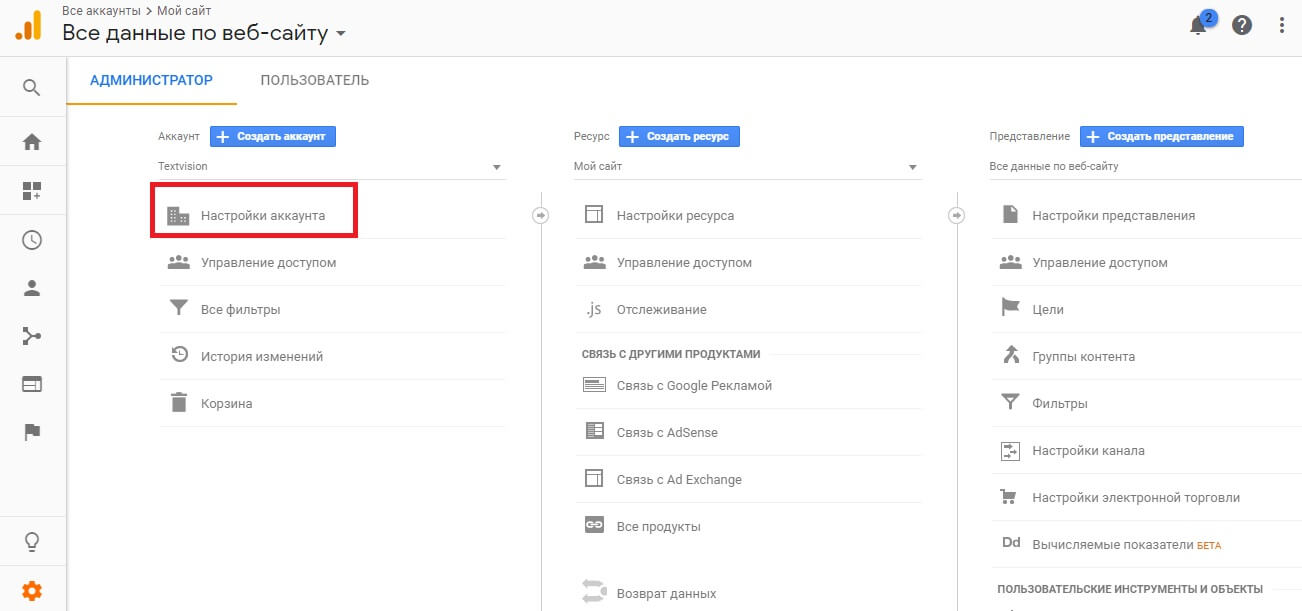 Перед привязкой аккаунтов необходимо авторизоваться в сервисе Google Аналитика и войти в административную панель. Там нужно найти пункт и «Настройки аккаунта» и кликнуть по нему.
Перед привязкой аккаунтов необходимо авторизоваться в сервисе Google Аналитика и войти в административную панель. Там нужно найти пункт и «Настройки аккаунта» и кликнуть по нему.
Рядом с пунктом «Продукты и сервисы Google» должна стоять галочка. Если её нет, кликните по окошку, разрешив доступ, и сохраните изменения.
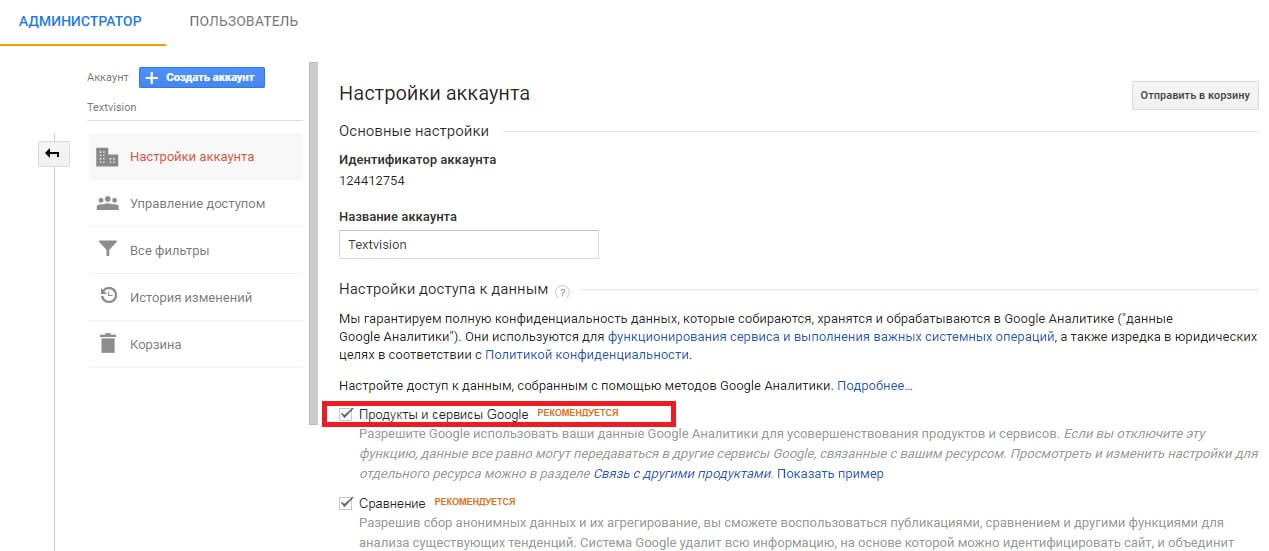
Шаг 2:
Связь с Google Рекламой
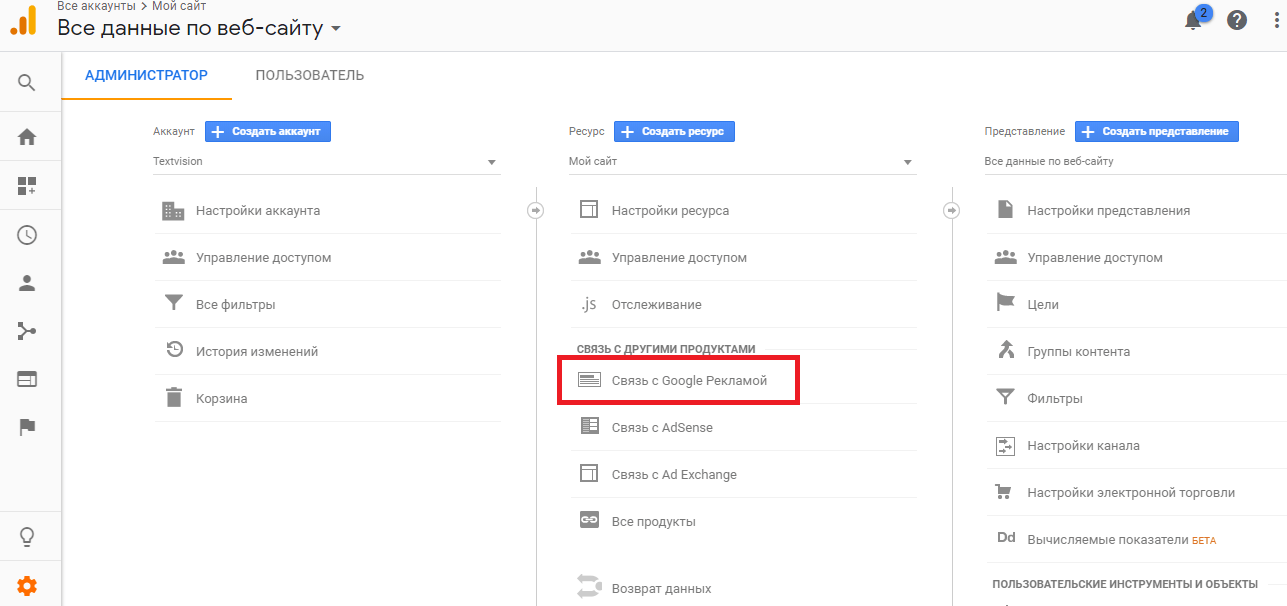 Выйдите в панель администратора и кликните по пункту «Связь с Google Рекламой».
Выйдите в панель администратора и кликните по пункту «Связь с Google Рекламой».
Для привязки поставьте галочку рядом с нужным аккаунтом. Обратите внимание, что в меню не видно адреса электронной почты. Если у вас есть несколько аккаунтов в сервисе Google Реклама, проверьте номер идентификатора в настройках перед синхронизацией.
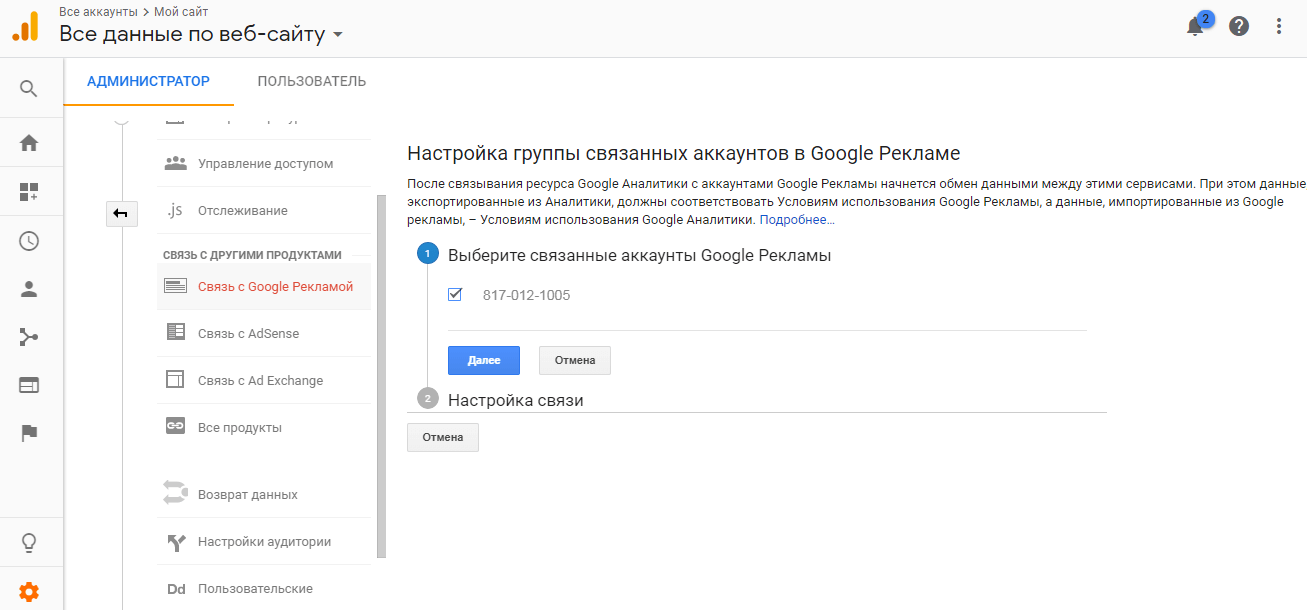
Шаг 3:
Настройки связи
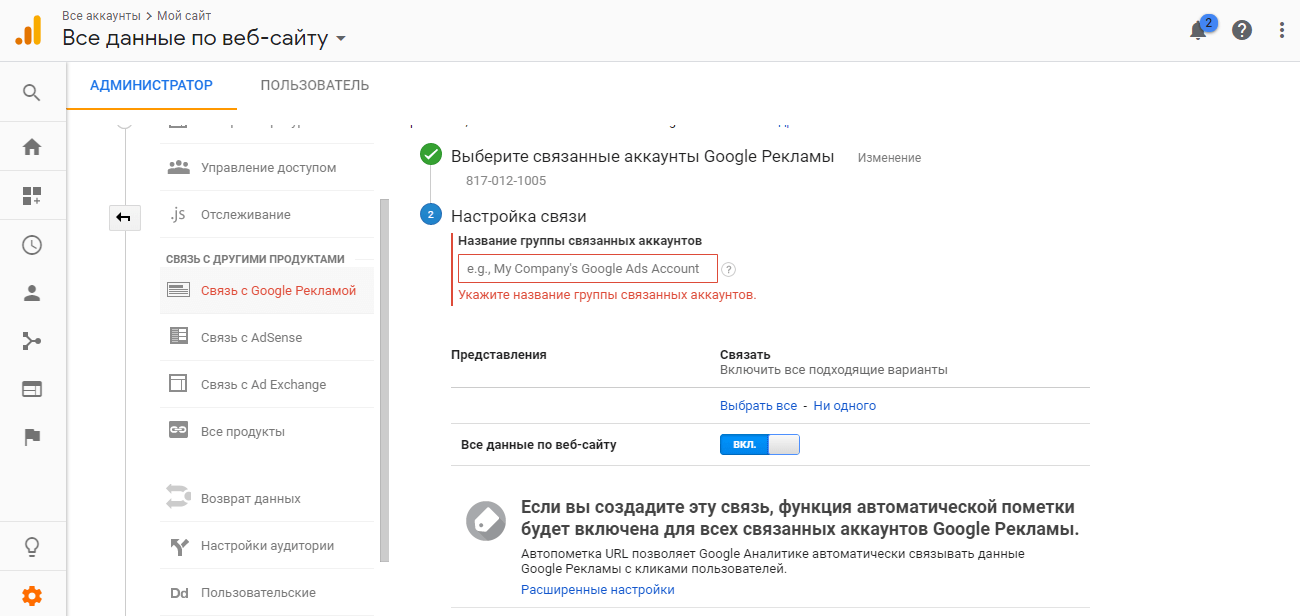 После нажатия на кнопку «Далее» сервис предложит выставить настройки связи. В полях формы нужно указать название группы, включить представление, куда будут импортироваться сведения из Google Рекламы.
После нажатия на кнопку «Далее» сервис предложит выставить настройки связи. В полях формы нужно указать название группы, включить представление, куда будут импортироваться сведения из Google Рекламы.
Шаг 4:
Работа с расширенными настройками
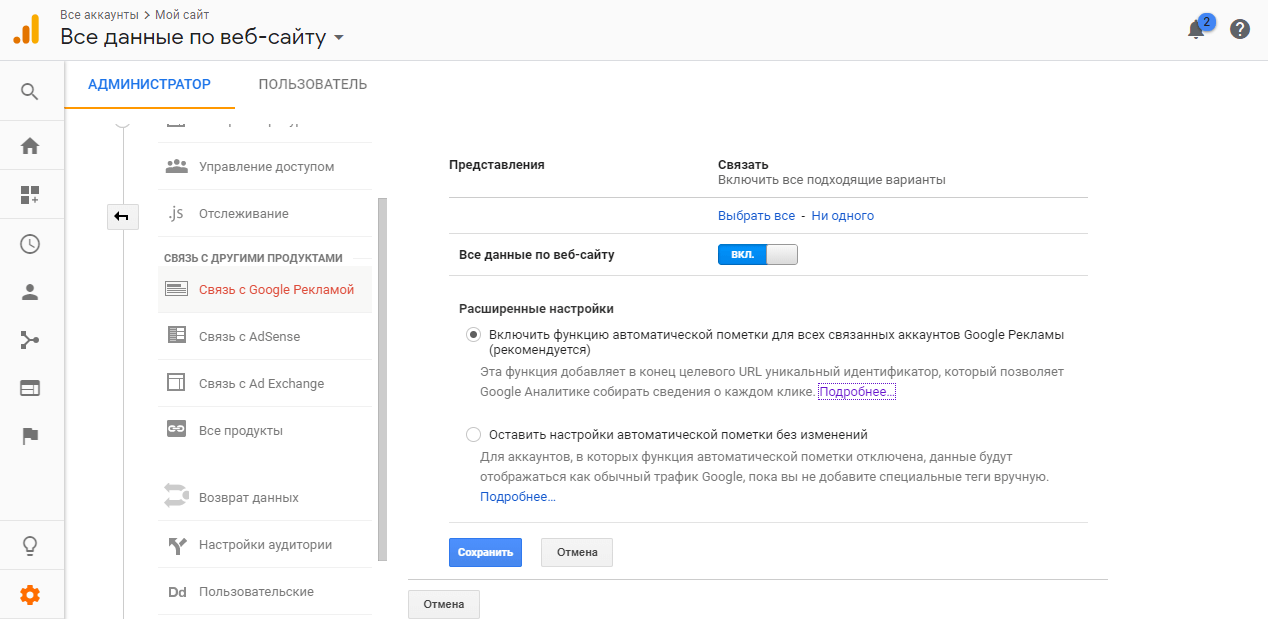 Обратите внимание на пункт с расширенными настройками. В них вы можете включить автоматическую пометку, которая будет к ссылке каждой целевой страницы добавлять уникальный идентификатор. Благодаря такой функции, отчёты станут более подробными — в них появятся пункты «Время суток», «Позиции ключевого слова», «Таргетинг медийных объявлений» и т. д. Автоматическая пометка избавит вас от рутины, которую приходится выполнять вручную, исключит вероятность ошибок при введении тегов.
Обратите внимание на пункт с расширенными настройками. В них вы можете включить автоматическую пометку, которая будет к ссылке каждой целевой страницы добавлять уникальный идентификатор. Благодаря такой функции, отчёты станут более подробными — в них появятся пункты «Время суток», «Позиции ключевого слова», «Таргетинг медийных объявлений» и т. д. Автоматическая пометка избавит вас от рутины, которую приходится выполнять вручную, исключит вероятность ошибок при введении тегов.
После изменения расширенных настроек нужно нажать на кнопку «Сохранить», а затем — на «Связать аккаунты». Откроется окно с уведомлением об успешности привязки и советами по работе с сервисами Google Аналитика и Google Реклама.

Данные из сервиса Google Реклама станут доступны в течение суток.
В разделе «Связь с Google Рекламой» вы всегда сможете добавить новую группу связанных аккаунтов, изменить настройки уже созданной.
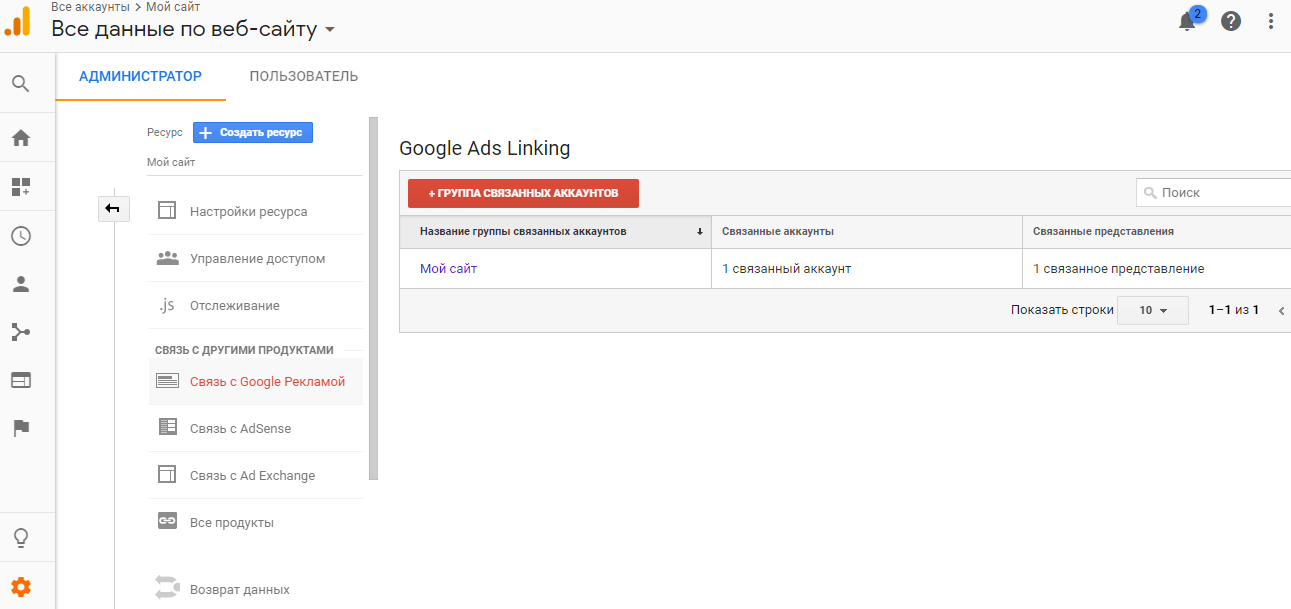
После синхронизации аккаунтов вы сможете добавлять в отчёты по рекламным объявлениям данные аналитики, передавать в Google Реклама настроенные в Google Analytics цели, а также сегментировать аудиторию, которой будут показываться ваши рекламные объявления. Также появится возможность точнее настроить ремаркетинг, основываясь на интересах и поведении пользователей, побывавших на вашем сайте.
До новых встреч!